O compartilhamento de publicações antigas do WordPress é um dos nossos truques para obter mais tráfego e engajamento sem nenhum esforço extra. Isso também pode manter seus perfis de mídia social ativos e interessantes, mesmo que você não publique novos conteúdos todos os dias.
Na WPBeginner, compartilhamos regularmente nosso conteúdo antigo usando nossos boletins informativos por e-mail, Facebook, X/Twitter, LinkedIn e Reddit, especialmente nosso conteúdo perene que permanece relevante ao longo do tempo.
Mas compartilhar manualmente essas postagens antigas pode exigir tempo e esforço. Felizmente, você pode automatizar a tarefa usando plug-ins do WordPress, tornando o processo simples e eficiente.
Neste artigo, mostraremos como compartilhar automaticamente suas postagens antigas do WordPress para que seu conteúdo alcance mais pessoas e você mantenha uma presença on-line ativa.
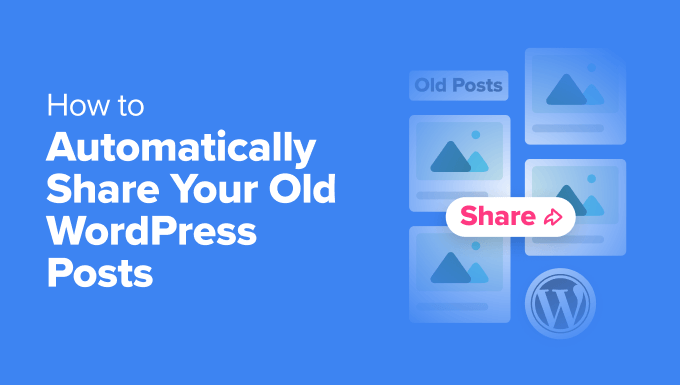
Por que compartilhar suas publicações antigas do blog do WordPress nas mídias sociais?
Ao compartilhar publicações antigas do blog com seus seguidores, você pode atrair mais visitantes para o seu site WordPress sem nenhum trabalho adicional. O reaproveitamento do conteúdo existente para a mídia social também pode economizar seu tempo, liberando-o para outras tarefas.
Além disso, você pode atrair novos seguidores que talvez não tenham visto suas publicações anteriormente. Como resultado, você pode aumentar suas visualizações de página sem criar conteúdo totalmente novo, o que leva a mais assinantes da lista de e-mails , vendas em sua loja on-line e muito mais.
Dito isso, vamos ver como você pode compartilhar automaticamente suas publicações antigas no blog do WordPress. Você pode usar os links rápidos abaixo para navegar pelo tutorial:
Usando o ClickSocial para compartilhar automaticamente conteúdo antigo (recomendado)
A maneira mais simples de compartilhar suas publicações antigas do WordPress nas mídias sociais é usar o ClickSocial, que é um dos melhores plug-ins de mídia social para WordPress.
Ele permite agendar rapidamente suas postagens de mídia social diretamente do painel do WordPress. Além disso, ele oferece um recurso fácil de usar que automatiza especificamente o compartilhamento de postagens antigas do WordPress.
Para saber mais sobre essa ferramenta, você pode conferir nossa análise detalhada do ClickSocial.
Instalação e configuração do ClickSocial
A primeira coisa que você precisa fazer é visitar o site do ClickSocial e clicar no botão “Try for Free” (Experimente gratuitamente) para se inscrever em uma conta. Você pode experimentar o serviço gratuitamente por 14 dias.

Em seguida, você precisará gerar uma chave de API para conectar sua conta ClickSocial ao seu site.
Basta clicar no botão “Generate API Key” (Gerar chave de API) no painel de controle do ClickSocial.
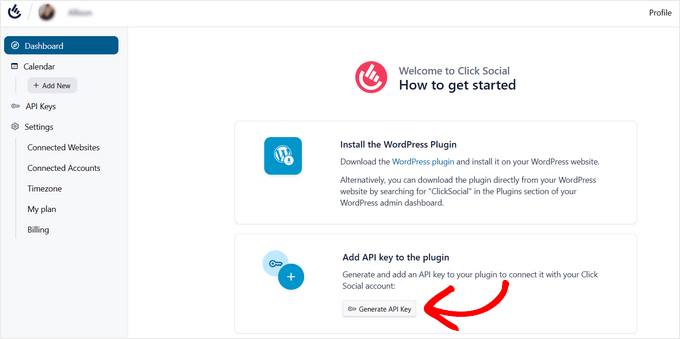
A próxima página lista suas chaves de API e, provavelmente, ela está em branco no momento.
Você pode criar uma nova chave de API clicando no botão “Add New” (Adicionar nova).
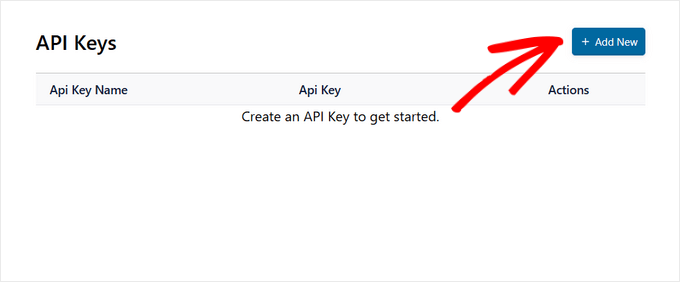
Será aberta uma janela pop-up na qual você poderá gerar uma nova chave de API.
Você precisa inserir um nome para sua chave de API, como o nome do seu site, e clicar no botão “Generate API Key” (Gerar chave de API).
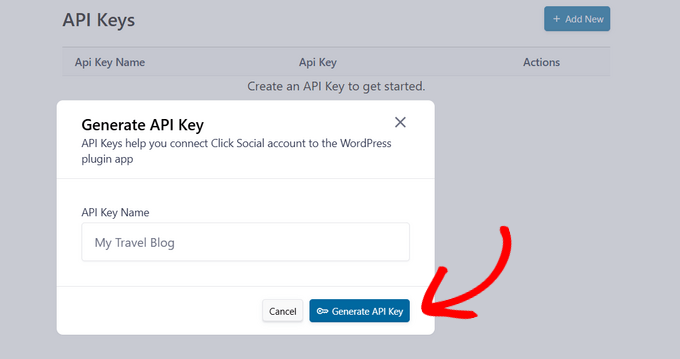
Parabéns, você criou sua chave API e agora pode conectar sua conta ClickSocial ao seu site.
Para fazer isso, clique no botão “Copiar” e retorne ao site do WordPress.
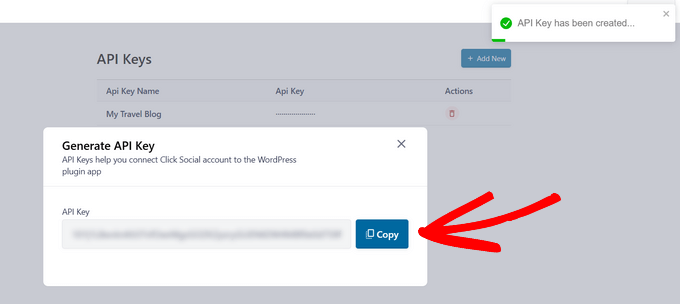
Instalação e configuração do plug-in ClickSocial
Depois de concluir a configuração de uma conta ClickSocial e obter uma chave de API, você precisa navegar até o painel do WordPress para instalar e ativar o plug-in gratuito do ClickSocial.
Se precisar de ajuda, consulte nosso guia sobre como instalar um plug-in do WordPress.
Após a ativação, você precisa ir até a página ClickSocial ” Onboarding do seu painel e clicar no botão “Setup My Account” (Configurar minha conta).
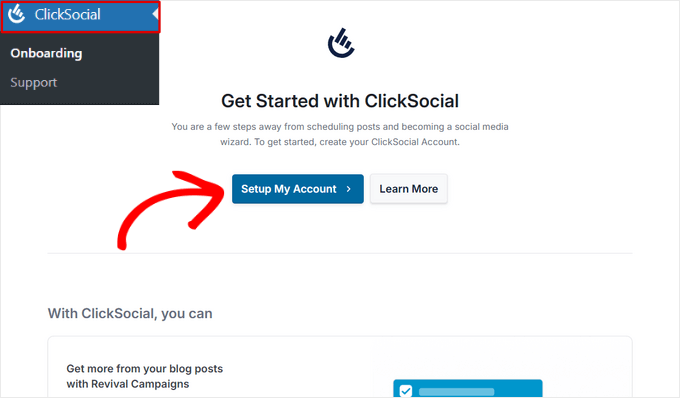
Isso o levará a uma página na qual você poderá adicionar a chave de API que copiou anteriormente.
Basta colá-la no campo “Enter API key” e clicar no botão “Connect”.
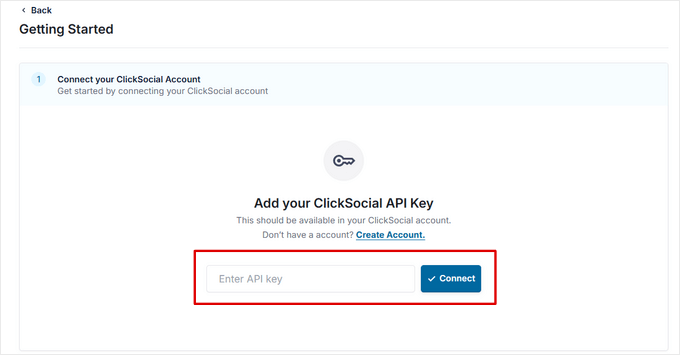
Agora você está pronto para começar a conectar suas contas de mídia social.
Para adicionar sua primeira conta, basta clicar no botão “Add Account” (Adicionar conta).
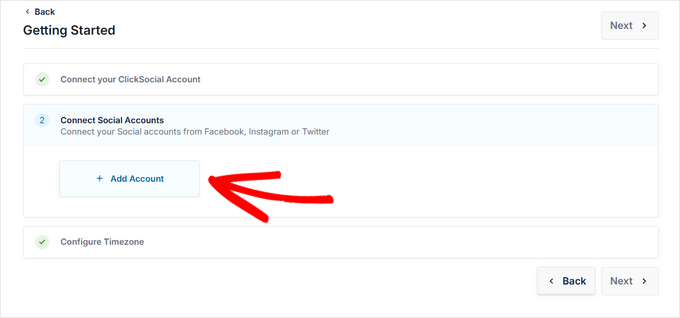
O ClickSocial permite que você se conecte com as redes de mídia social mais populares, como Twitter/X, Facebook e Instagram. Demonstraremos como fazer isso adicionando o Twitter como uma fonte.
Você pode começar clicando na opção “Connect to Twitter” (Conectar-se ao Twitter).
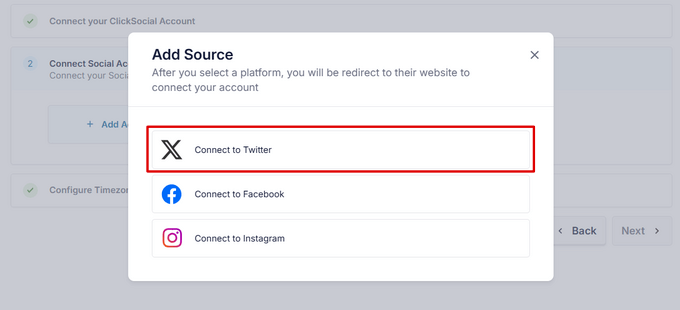
O ClickSocial o redirecionará imediatamente para o site do Twitter para que você possa autorizar o plug-in a ter acesso à sua conta X.
Para isso, faça login na sua conta e clique no botão “Authorize app” (Autorizar aplicativo).
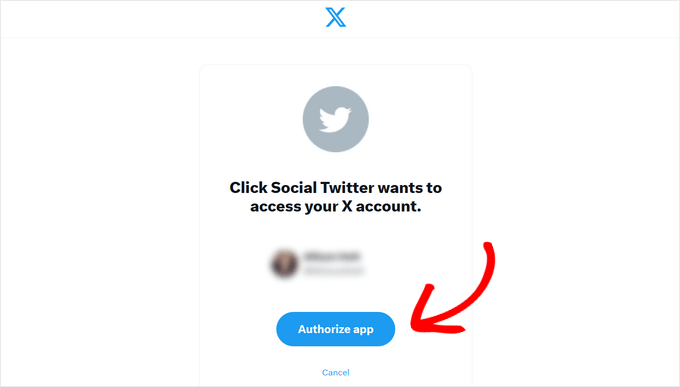
Agora você será redirecionado para o seu site, onde poderá repetir o processo para cada conta de mídia social à qual deseja se conectar.
Quando todas as nossas contas de mídia social estiverem conectadas, você poderá escolher o fuso horário que será usado para agendar suas publicações. Você pode escolher o fuso horário da sua conta ClickSocial ou do site do WordPress. Para este tutorial, usaremos o fuso horário do nosso site.
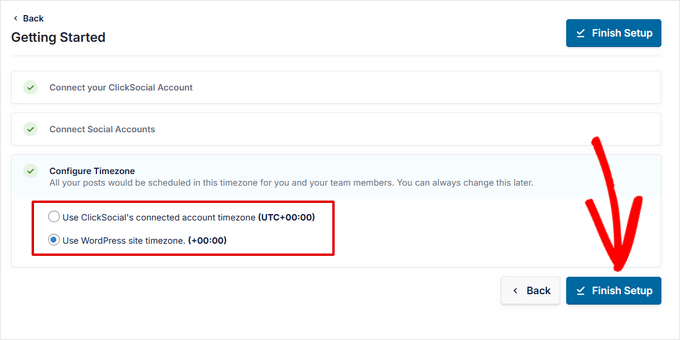
Certifique-se de clicar no botão “Finish Setup” (Concluir configuração) para finalizar a configuração do ClickSocial. Agora você está pronto para começar a compartilhar suas postagens antigas do WordPress.
Revivendo publicações antigas no ClickSocial
O recurso do ClickSocial que você usará para compartilhar suas postagens antigas chama-se “Revive Posts”. Esse recurso reviverá postagens antigas do WordPress, compartilhando-as automaticamente nas mídias sociais.
Você pode começar navegando até ClickSocial ” Calendar e, em seguida, clicando na guia “Revive Posts”. Uma vez lá, você precisa clicar no botão “Setup Revival Posts”.
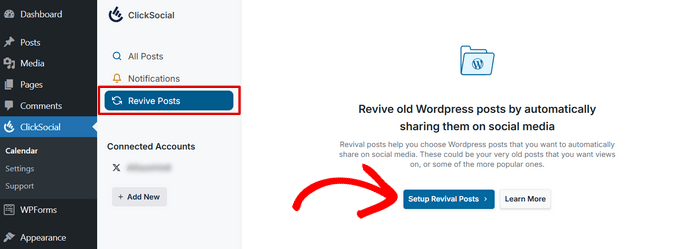
Será exibido um assistente no qual você poderá configurar uma campanha de reavivamento.
A primeira etapa permite que você escolha o intervalo de datas em que as postagens antigas que deseja compartilhar foram publicadas pela primeira vez. Opcionalmente, você pode escolher tags para as postagens que deseja compartilhar ou não compartilhar e selecionar os autores que escreveram os artigos que deseja compartilhar.
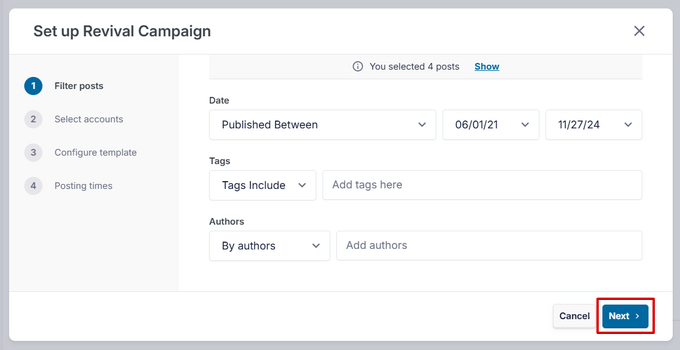
Na parte superior da janela pop-up, você verá o número total de postagens selecionadas pelos seus critérios. Quando você estiver satisfeito com os filtros, basta clicar no botão “Next” (Avançar) para continuar.
Na segunda etapa, você pode escolher as contas sociais nas quais deseja compartilhar essas publicações. Provavelmente, você desejará selecionar todas as contas que adicionou.
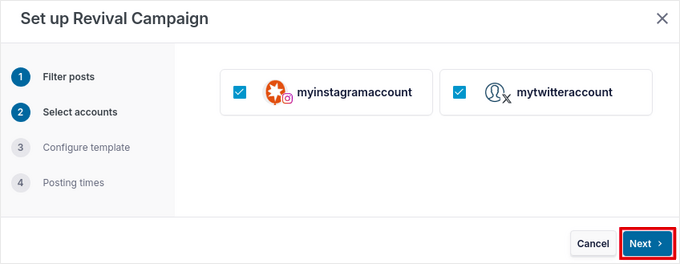
Depois de fazer isso, você pode clicar no botão “Next” (Avançar) para continuar.
Na próxima etapa, você criará um modelo de postagem. Isso incluirá o texto que será publicado na mídia social, juntamente com variáveis para o título da postagem, o trecho e o link curto da postagem. Se desejar, você também pode incluir categorias como hashtags.
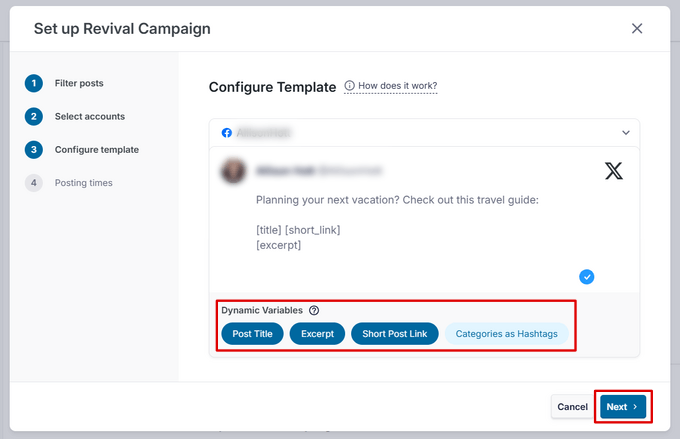
Observação: se estiver publicando em várias contas sociais, será necessário criar um modelo separado para cada plataforma. Você pode expandir cada seção clicando na seta para baixo ao lado do nome da conta.
Quando terminar de criar seus modelos, clique no botão “Next” (Avançar) para continuar.
A última etapa do assistente permite que você crie uma programação de postagem para compartilhar suas postagens antigas. Você pode escolher vários espaços em dias e horários diferentes e adicionar vários horários de postagem por dia clicando no botão “+ Adicionar”.
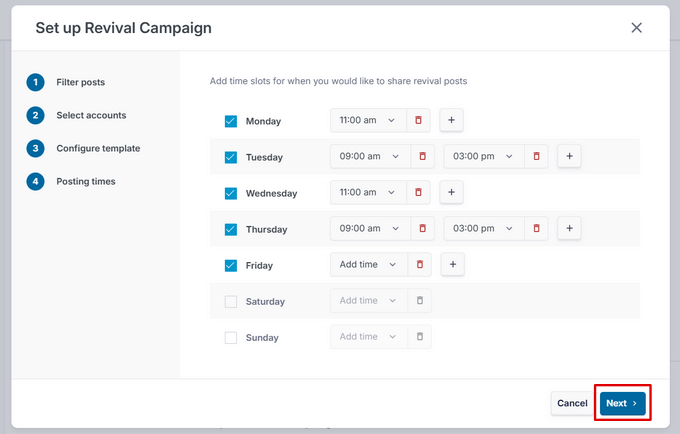
Quando terminar, você poderá ativar a campanha de reavivamento clicando no botão “Next” (Avançar).
Você será levado à guia “Scheduled” (Programado) da campanha, onde poderá ver os artigos que serão compartilhados nas mídias sociais e os horários em que serão publicados automaticamente.
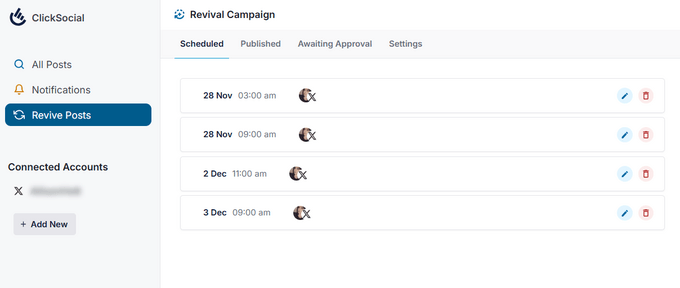
Como usar o Revive Social para compartilhar conteúdo antigo (gratuito)
Uma segunda maneira de compartilhar suas postagens de blog antigas é usar o plug-in Revive Social. Você pode começar com o plano gratuito para compartilhar suas publicações antigas do blog do WordPress nas mídias sociais para ajudar a aumentar o tráfego e manter suas contas ativas.
Mas, primeiro, se você quiser compartilhar suas publicações antigas via X/Twitter, precisará obter uma chave de API. Se quiser usar apenas o Facebook ou outras plataformas, você pode pular essa etapa.
Como obter suas chaves de API da plataforma (somente X/Twitter)
Primeiro, acesse a X Developer Platform. Em seguida, role a tela um pouco para baixo e clique no botão “Get started” (Começar) na opção “Free” (Gratuito).
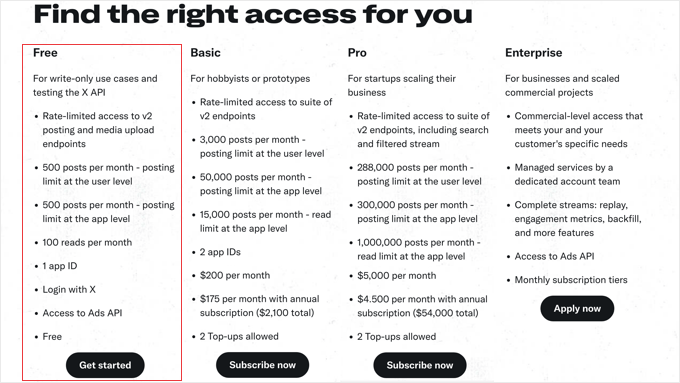
Depois de fazer isso, você será levado a uma página diferente, na qual poderá se inscrever em um nível de acesso à API X.
Para fins de demonstração, vamos nos inscrever em uma conta gratuita.
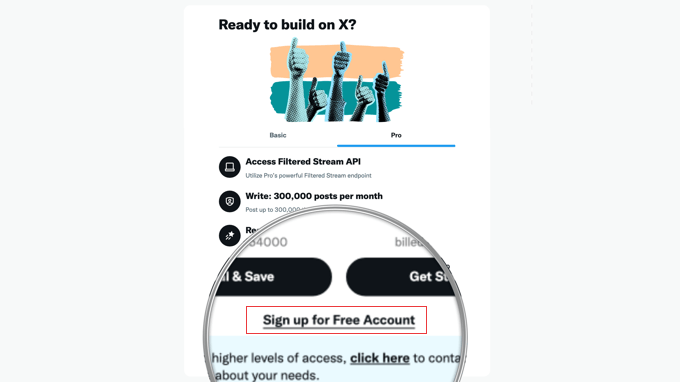
Depois de concordar com alguns termos e condições, você será redirecionado para o X Developer Portal.
No painel, você precisa encontrar a seção que diz “Project App”. Em seguida, clique no ícone de engrenagem (configurações do aplicativo).
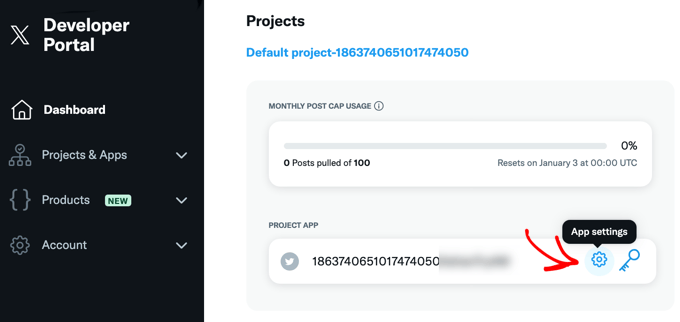
Em seguida, role para baixo até a seção chamada “User authentication settings” (Configurações de autenticação do usuário).
Aqui, basta clicar no botão “Set up” (Configurar).
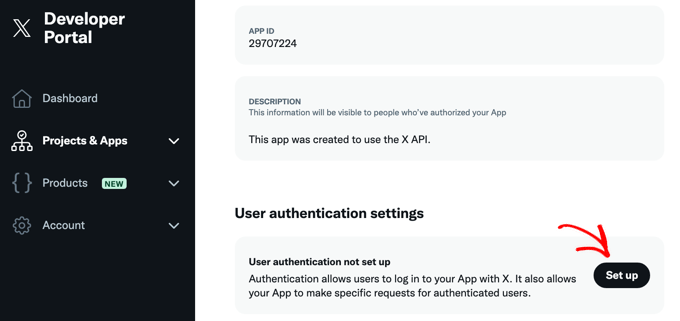
Agora, habilitaremos a autenticação OAuth para que o X/Twitter possa se conectar ao plug-in Revive Social WordPress.
Na próxima página, selecione “Ler e gravar” para as permissões do aplicativo.
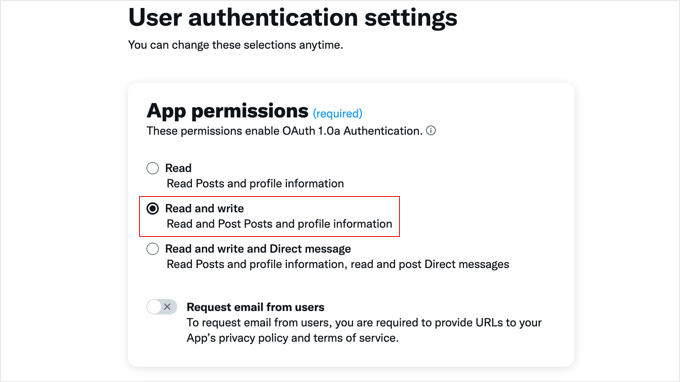
Em seguida, role a tela para baixo um pouco mais para continuar.
Na seção “Type of App”, você precisa selecionar a opção “Web App, Automated App ou Bot”.
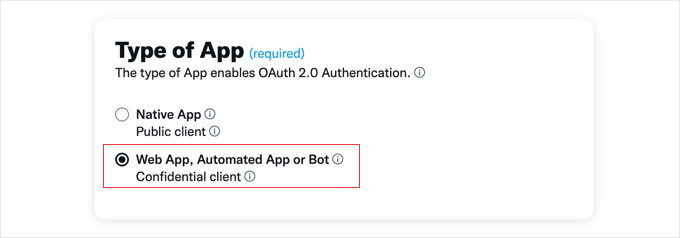
Nessa etapa, você pode rolar para baixo até a seção “App info” (Informações do aplicativo).
Para o URI de retorno de chamada / URL de redirecionamento, certifique-se de inserir o URL do seu site seguido de /wp-admin/admin.php?page=TweetOldPost.
No URL do site, insira o nome de domínio de seu site.
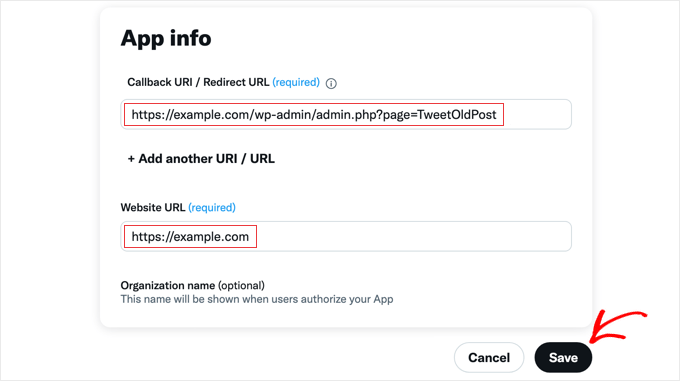
Nessa etapa, você pode rolar até o fim e clicar no botão “Save” (Salvar) para armazenar suas configurações.
Em seguida, você verá o ID do cliente e o segredo do cliente do OAuth 2.0. Você não precisará dessas informações para este tutorial, mas é uma boa ideia copiá-las e colá-las em um local seguro, caso precise delas no futuro.
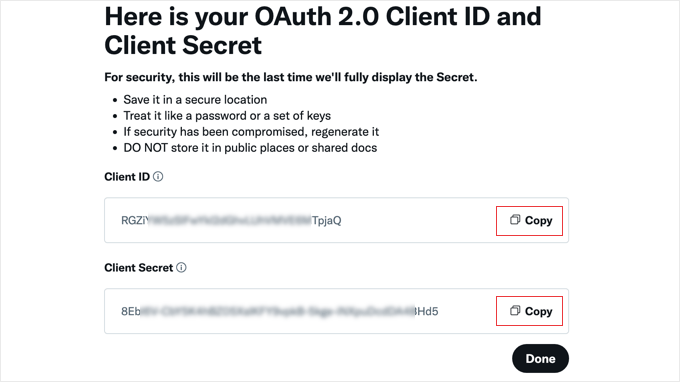
Depois de fazer isso, você pode clicar no botão “Done” (Concluído) e será levado de volta ao X Developer Portal.
Uma vez lá, você deve clicar na guia “Keys and tokens” (Chaves e tokens) na parte superior da tela.
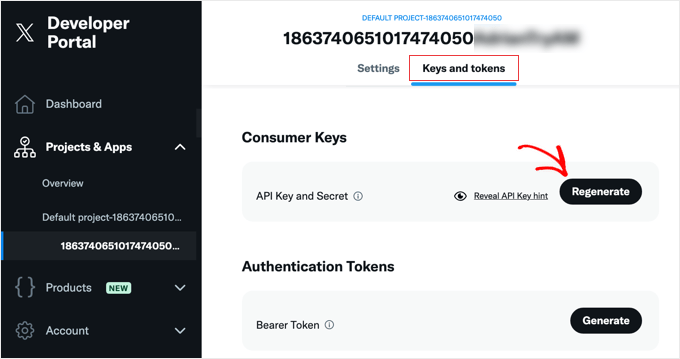
Na seção “Consumer Keys” (Chaves do consumidor), você precisa clicar no botão “Regenerate” (Regenerar).
Uma janela pop-up será exibida. Basta clicar no botão “Yes, regenerate” (Sim, regenerar) para continuar.
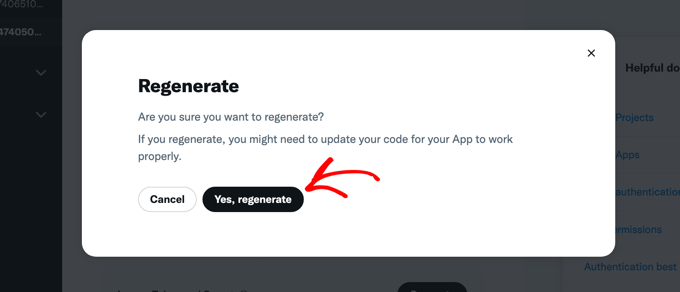
Depois disso, você verá sua chave de API e seu segredo de chave de API.
Você pode manter essa página do X Developer Portal aberta ou armazenar as chaves em algum lugar seguro para que possa copiá-las facilmente para a próxima etapa. Se você optar pela segunda opção, certifique-se de clicar em ‘Yes, I saved them’ para fechar a janela pop-up.
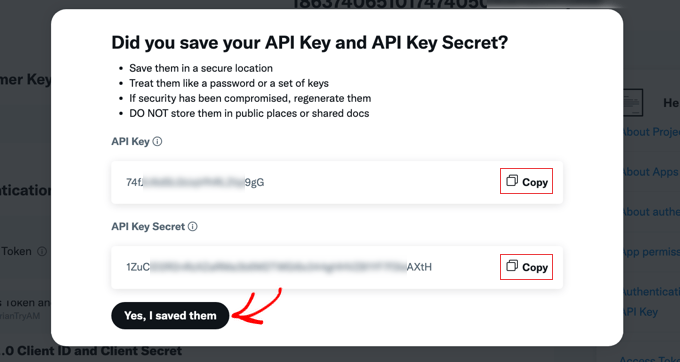
Instalação e configuração do plug-in do Revive Social
Agora, você precisa instalar e ativar o plug-in do Revive Social. Para obter mais detalhes, consulte nosso guia para iniciantes sobre como instalar um plug-in do WordPress.
Após a ativação, vá para o Revive Social ” Dashboard e selecione a guia “Accounts” (Contas). Em seguida, basta clicar no botão de mídia social da conta que deseja conectar.
O plug-in gratuito é compatível com o Facebook e o Twitter, mas você pode desbloquear perfis de mídia social adicionais fazendo o upgrade para a versão profissional.
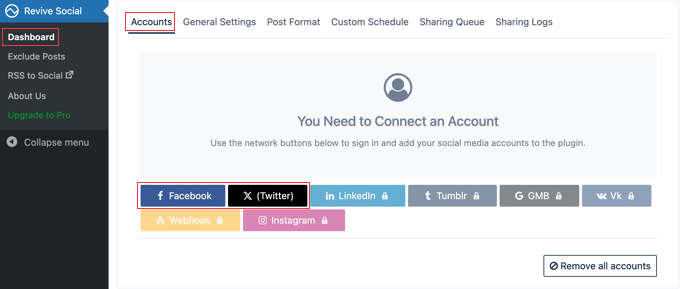
Se você clicar no Facebook, será exibida uma janela pop-up.
Ele solicitará que você faça login no Facebook para que possa conectar o plug-in à plataforma.
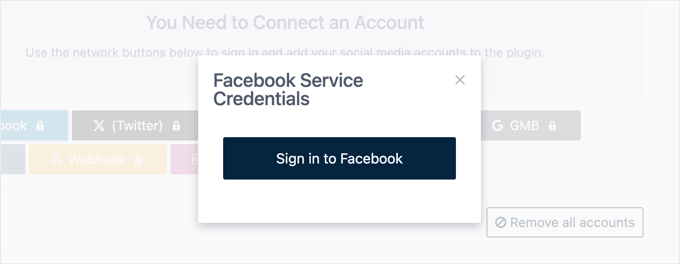
Neste guia, mostraremos como publicar automaticamente blogs antigos no X/Twitter, pois o processo é um pouco diferente.
Se você selecionar a opção “X (Twitter)”, será solicitado a inserir as chaves da API do aplicativo X que você criou anteriormente neste tutorial.
Depois de fazer isso, basta clicar em ‘Sign In’.
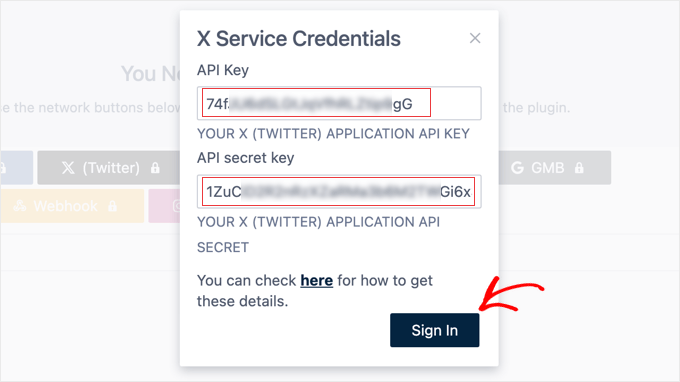
O plug-in o levará à página de autenticação.
Aqui, basta clicar no botão “Authorize app” (Autorizar aplicativo).
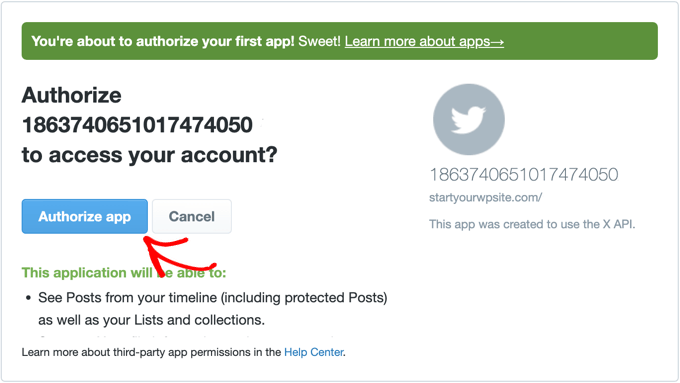
Depois disso, você será redirecionado para a página do plug-in do Revive Social.
Configuração das definições de compartilhamento social do post
Com a configuração concluída, vamos clicar na guia “General Settings” (Configurações gerais).
Primeiro, você pode alterar o “Intervalo mínimo entre compartilhamentos”. Esse é o número de horas que o plug-in aguardará entre o compartilhamento de cada publicação.
Você também pode definir a “Idade mínima de postagem”. Esse é o número de dias que deve passar antes que a postagem seja considerada “antiga”.
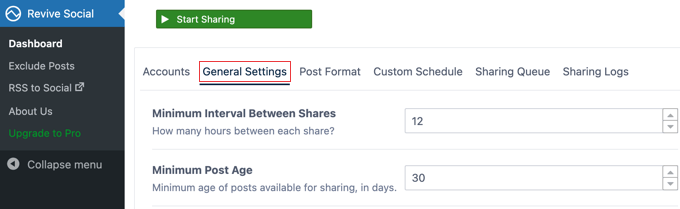
Abaixo disso, você pode escolher se deseja compartilhar posts antigos novamente depois que todo o seu conteúdo antigo tiver sido compartilhado. Dessa forma, o plug-in pode percorrer constantemente todas as suas postagens publicadas anteriormente.
Para fazer isso, basta marcar a caixa ao lado de “Compartilhar mais de uma vez”.

Depois disso, você pode optar por incluir ou excluir taxonomias.
Ao lado de “Taxonomias”, basta digitar a categoria ou a tag que deseja usar. Em seguida, decida se deseja marcar ou desmarcar a caixa “Excluir”.

Se você estiver monitorando os visitantes do seu site WordPress, poderá adicionar automaticamente tags de consulta aos seus posts antigos. Isso o ajudará a acompanhar melhor o desempenho dessas postagens antigas.
Para fazer isso, basta marcar a caixa ao lado de “Ativar rastreamento do Google Analytics”.
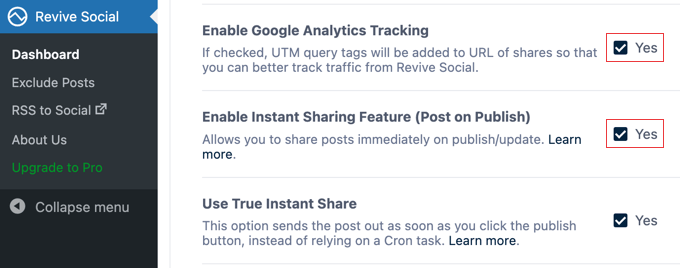
Dica: se você ainda não tiver o Google Analytics configurado, consulte nosso guia para iniciantes sobre como instalar o Google Analytics no WordPress.
Se quiser compartilhar publicações assim que elas forem publicadas, marque a caixa ao lado de “Enable Instant Sharing Feature” (Ativar recurso de compartilhamento instantâneo) (veja a captura de tela acima).
Quando estiver satisfeito com as configurações de compartilhamento, clique no botão “Salvar” na parte inferior da página.
Personalizando suas postagens de mídia social para compartilhar conteúdo antigo
A próxima etapa é configurar a aparência das suas postagens de mídia social quando elas estiverem compartilhando as postagens do seu blog. Para fazer isso, clique na guia “Post Format” (Formato de postagem) na parte superior da página.
Nessa página, você pode selecionar o conteúdo que deseja compartilhar no menu suspenso “Compartilhar conteúdo”. Há opções para o título da postagem, o conteúdo da postagem, o título e o conteúdo da postagem e o trecho da postagem.
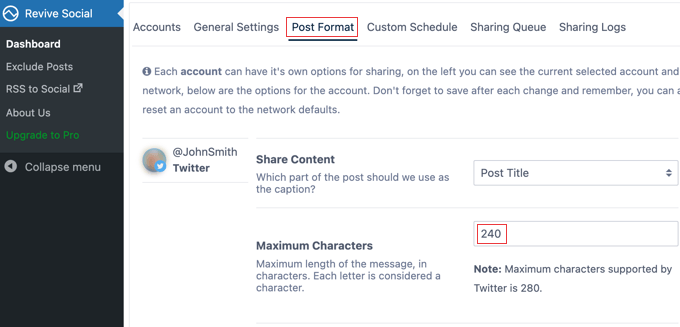
Em seguida, você pode alterar o tamanho da publicação de mídia social na caixa “Maximum Characters” (Máximo de caracteres).
Para obter mais tráfego, certifique-se de marcar a caixa ao lado de “Incluir link”.
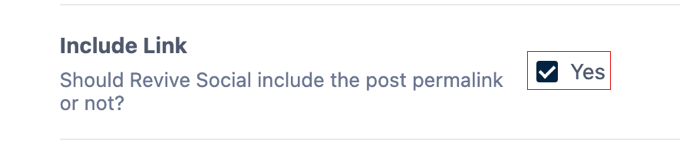
Mais abaixo na página, há uma opção para usar um encurtador de URL ao adicionar links às suas publicações sociais.
Feito isso, você pode adicionar hashtags à sua publicação. Com a versão gratuita do plug-in, você pode adicionar automaticamente um conjunto comum de hashtags sempre que publicar na mídia social. Se você escolher essa opção, aparecerá um novo campo onde você poderá adicionar as tags.
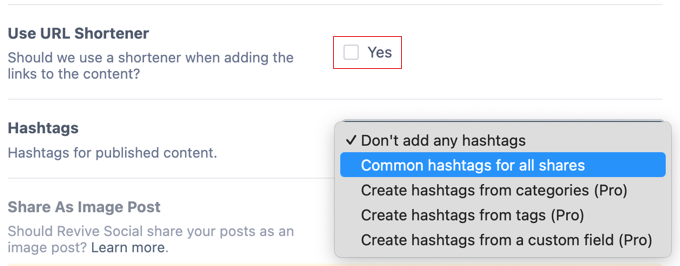
Depois disso, certifique-se de clicar no botão “Salvar formato de postagem” na parte inferior da página.
Quando terminar de personalizar as configurações do plug-in, basta selecionar o botão “Click to Start Sharing” (Clique para iniciar o compartilhamento) no canto superior direito da tela.
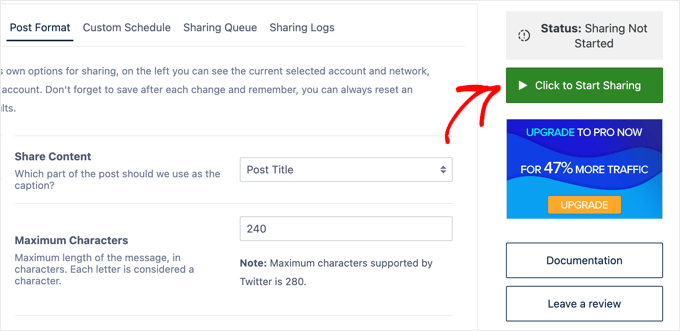
Agora, se você selecionar a guia “Sharing Queue” (Fila de compartilhamento), poderá visualizar suas publicações antes de serem compartilhadas nas mídias sociais.
Aqui, você pode ignorar postagens, editá-las e até mesmo impedir que determinadas postagens sejam compartilhadas.
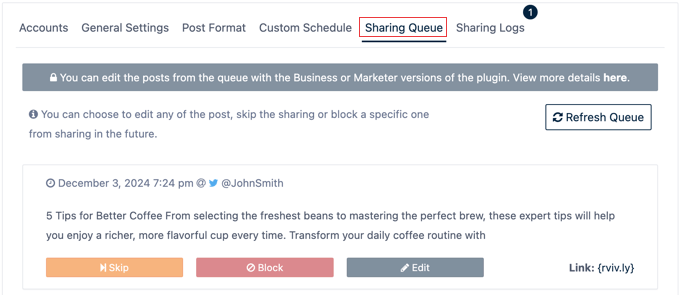
É isso aí! Agora, suas publicações antigas do WordPress serão automaticamente compartilhadas nas mídias sociais.
Outras maneiras de compartilhar automaticamente as publicações do seu blog nas mídias sociais
O ClickSocial e o Revive Social não são os únicos plug-ins que você pode usar para compartilhar automaticamente as publicações do seu blog nas mídias sociais. Se você quiser encontrar uma alternativa, recomendamos usar o Uncanny Automator.
O Uncanny Automator é o melhor plug-in de automação do WordPress que ajuda a criar fluxos de trabalho automatizados para o seu site. Por exemplo, você pode usá-lo para enviar e-mails automáticos quando uma nova postagem for publicada.
Também temos vários guias com o Uncanny Automator sobre como compartilhar automaticamente publicações de blog nas mídias sociais. Você pode dar uma olhada neles aqui:
- Como tweetar automaticamente quando você publica um novo post no WordPress
- Como publicar automaticamente do WordPress para o Instagram
- Como publicar automaticamente no Facebook a partir do WordPress
- Como postar automaticamente em tópicos do WordPress
- Como automatizar o WordPress e a mídia social com o IFTTT (e mais)
Se quiser ter mais controle sobre quais publicações antigas serão compartilhadas nas mídias sociais, você também pode usar uma ferramenta como o Buffer. Trata-se de um aplicativo de agendamento de mídia social que permite escolher as publicações que serão compartilhadas em um momento específico.
Para obter mais detalhes, consulte nosso guia sobre como programar publicações do WordPress para mídias sociais.
Esperamos que este artigo tenha ajudado você a aprender como compartilhar automaticamente suas postagens antigas do WordPress. Talvez você também queira ver nosso guia sobre como criar automaticamente publicações no WordPress a partir de vídeos do YouTube ou nosso guia definitivo de mídia social para usuários do WordPress.
Se você gostou deste artigo, inscreva-se em nosso canal do YouTube para receber tutoriais em vídeo sobre o WordPress. Você também pode nos encontrar no Twitter e no Facebook.





Michael
Changes in Facebook policy dictate that the plugin must achieve authorization manage_pages and publish_pages. I’ve gone three rounds with Facebook and have yet to receive approval. Two months!
Uriahs
Hi Michael, this issue regarding has been fixed a while back, you no longer need to create an app to connect your accounts. All it takes now is a click of a button
Markus Martin
I only use it with twitter because twitter cards ovewrite its premium featured image option. It shows ugly links on Facebook and resets cached facebook urls and featured images. They should make the option to show featured link with image free, but make posting with image attached a premium version if they so desperately want money.
Dorothy
I installed plug in on Godaddy managed site and set up old according directions on your video. One post posted and no others have posted though it continues to say one will posts in 7 hr 30 minutes. What have I missed ? My settings: Min interval 8, min age 30, max age 0, share more once unchecked, posts box checked.
Also it says I have two accounts and I have only set up Twitter, unless I accidentally have two Twitter accounts by mistake. So how do I find out and how to rectify
I am not a computer person and new to WordPress. I may subscribe if I think it is beneficial. I have went to a local WP user group and it was over my head. Thanks for your assistance in this matter.
Rizwan
This revive old post plugin is not tested with 4.5.2, what to do now? any other plugin?
Gemma
This has just stopped working for me – giving a 301 instead of the link via Twitter. Deleted and reinstalled, played about with shortening link but no luck! Any resolution or alternative is appreciated, such a time saver!
Jim
if you have your new posts set to trigger your MailChimp account; will the revived posts also trigger your MailChimp account?
WPBeginner Support
If you revive posts in a way that they reappear in your RSS feed, then yes.
Admin
James Burnette
Thanks for the great post.
Melissa
The premium version is now $75.
Nouman Younas
Nice,,, i lll surely try this method on my one blog for checking results..
i have a question How to Automatically Share Your Old new Posts?
i don’t want to share it manually . and i also don’t want to give access of social media profiles to my all authors.
DanCarr
I assume you guys know about the free plugin “buffer old posts” so I’m curious why you would not mention it? It does the same as this plugin, but sends it all to Buffer instead. You can control how often it sends items and you can exclude posts and categories as well. I’ve been using it for a while and it works perfectly. I’d far rather send things to Buffer because then it slots in better with my normal daily postings.
sadman123
how to get a floating menu and a floating page navigator in wordpress
John
Nice post. I basically use Revive old Posts. Its a great plugin. But I stopped it due to the fact that I do not have much posts. I have roughly 30…